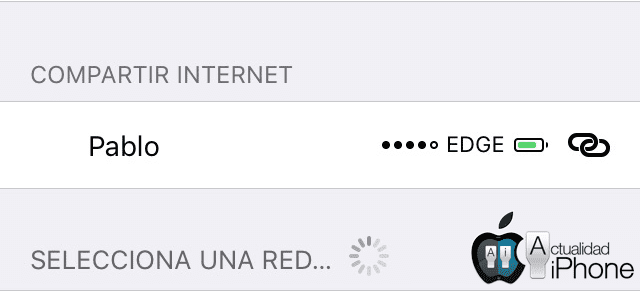
Hindi namin alam kung kailan kakailanganin naming magkaroon ng isang koneksyon ng data sa isang aparato nang walang 3-4G. Iyon ang isa sa mga kadahilanan kung bakit mahalagang magkaroon ng kakayahang magbahagi ng internet. Sa iOS 8 ay dumating ang maraming mga bagong tampok at, kasama ang OS X Yosemite, ang Apple ecosystem ay nakakuha ng mga function tulad ng Handoff na nagbibigay-daan sa amin upang simulan ang isang aktibidad sa isang aparato at ipagpatuloy ito sa isa pa. At hindi lamang iyon, pati na rin mayroon kaming posibilidad na kumonekta sa aming iPhone mula sa aming iPad o iPod nang hindi na kailangang maglagay ng isang password.
Bago ang iOS 8, kapag nais naming ibahagi ang internet kailangan naming kunin ang iPhone, buhayin ang pagpipilian upang ibahagi ang internet, kunin ang iPad / iPod, hanapin ang aming iPhone sa seksyon ng WiFi, piliin ang aming network at ipasok ang password. Sa pagdating ng Handoff, ang lahat ng ito ay kabuuan, na nagdudulot ng maraming ginhawa, ngunit may isang bagay na kailangan nating isaalang-alang.
Paano ibahagi ang internet sa iOS 8 o mas bago
Upang ibahagi ang internet, ang unang bagay na dapat nating tandaan ay iyon ang aming operator ay kailangang mag-alok sa amin ng posibilidad na ibahagi ito. Kung hindi, game over.
Kung ang aming operator ay isang OMR
Kung ang aming operator ay isang Mobile Operator na nagmamay-ari ng NETWORK, gagawin lamang namin ang sumusunod:
- Buksan namin setting.
- Naglaro kami sa Ibahagi sa internet.
- Aktibo namin ang switch.
- Mula sa aming iPod o iPad hinahanap namin ang pangalan ng aming iPhone, pipiliin namin ang aming network at inilalagay namin ang aming password.
Kung ang aming operator ay isang OMV
Kung i-subcontract ng aming operator ang imprastraktura sa iba pang mga operator, gagawin namin ang sumusunod:
- Buksan namin setting.
- Buksan namin Data ng mobile
- Pupunta tayo sa Network ng mobile data.
- Nag-scroll pababa kami sa SHARE INTERNET / Access Point at ipinasok namin ang address na ibinigay ng aming operator (Sa kasong ito, ang Pepephone's ay gprsmov.pepephone.com).
- Kapag naipasok na ang address, magagawa naming makita ang pagpipilian upang ibahagi ang internet at pupunta kami sa hakbang 2 ng pamamaraan para sa mga OMR operator.

TANDAAN: Dapat isaalang-alang na maaaring may mga OMV na kumikilos sa ganitong pang-unawa bilang isang OMR at ang nasa itaas ay hindi kinakailangan sa kung aling kaso magagawa lamang namin ang katulad ng sa kaso ng OMRs.
Paano kumonekta sa Instant Hotspot
Ang Instant Hotspot, tulad ng iminumungkahi ng pangalan, ay kaya hindi mo kailangang gawin ang anuman sa itaas; upang ang lahat ng nasa itaas ay madalian. Ang kailangan nating gawin ay simple pareho ang iPhone at iPod / iPad na may parehong Apple ID. Makikilala ng mga aparato ang bawat isa at ang dapat lang nating gawin ay pumunta sa mga setting ng WiFi ng aming iPod / iPad at piliin ang network ng aming iPhone. Tulad ng nakikita mo sa imaheng namumuno sa artikulong ito, pinapayagan din kami ng Handoff na makita ang bilis ng koneksyon ng aming iPhone (2G, 3G o LTE), ang saklaw nito at ang porsyento ng baterya nito. Ang imahe ng padlock ay hindi lilitaw alinman, na nagpapahiwatig na ito ay isang network na hindi nangangailangan ng isang password.
Kung ang gusto mo ay ibahagi ang internet mula sa iyong iPhone sa iOS 8 o mas bago sa iyong computer na may OS
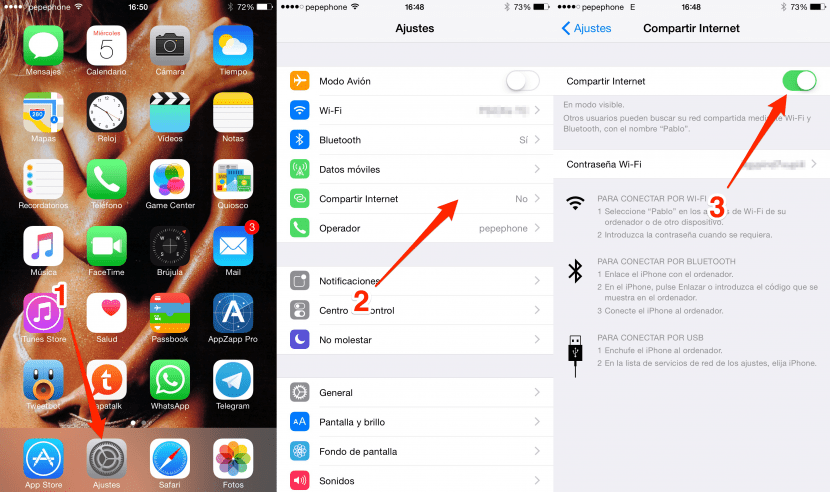

Isang subseksyon, sa iOS 8.4 hindi na ito awtomatiko. Bago ang 8.4 nagpunta ka sa iPad, sa wifi, lilitaw ang iPhone at bibigyan mo ito at kumonekta. Sa 8.4 sinira nila ito
Nasabi ko na sa aking ipad hindi ko nakita ang aking iphone.